win8用户看过来 教你清理C盘 让运行速度飞起来
我们都知道C盘如果存入过多东西,将严重影响我们的电脑运行速度。但是很多用户在考虑进行清理的时候,又无从下手,不知道怎么操作,担心误删掉一些文件无法恢复。那么该怎么来正确进行磁盘清理呢?接下来小编就来教你怎么清理win8系统c盘空间。
1、右键点击c盘,选择属性,如下图所示:
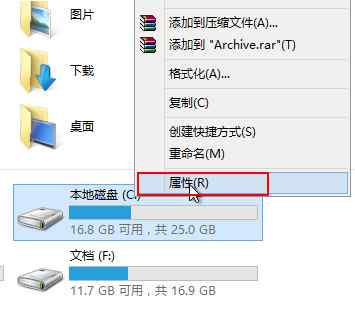
2、在弹出的属性窗口中,选择磁盘清理,如下图所示:
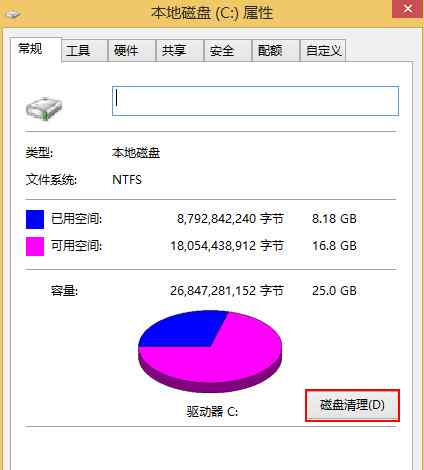
3、然后会自动扫描能清理的文件,如下图所示:
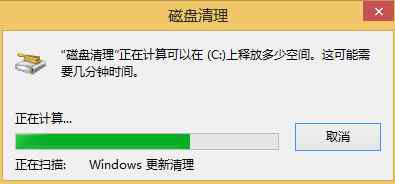
4、选择占用空间大的文件清理,点击确定,如下图所示:
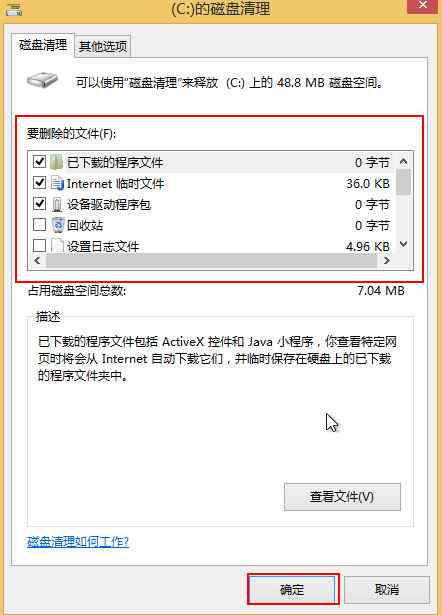
5、在弹出的确认窗口中,点击删除文件,如下图所示:
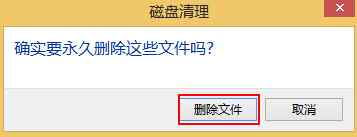
6、随后就开始清理文件,如下图所示:
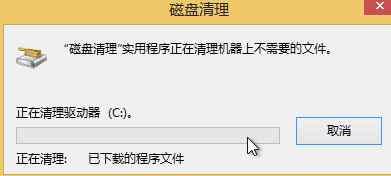
win8系统中清理c盘空间的操作步骤如上所述,清理磁盘能够提升我们电脑的运行速度,需要的用户可参考此文尝试操作,希望这篇分享能对大家有所帮助。
标签: win8




